
テキストを画像の前に置きたい場合 グーグルスライド テキストを読みやすくするために、その画像の透明度を高めることをお勧めします。あなたはほんの数回のクリックでそれをすることができます。
Googleスライドで画像の透明性を調整する方法
始めるには、Googleスライドプレゼンテーションを開き、透明にしたい画像を含むスライドに移動します。まだ画像を挿入していない場合は、挿入&gtをクリックして行うことができます。画像をアップロードしたい場所を画像を選択してから選択します。
関連している: Googleスライドで画像を編集する方法
画像が挿入されると、マウスでそれをクリックして選択します。選択したときに青い箱が画像の周りに表示されます。
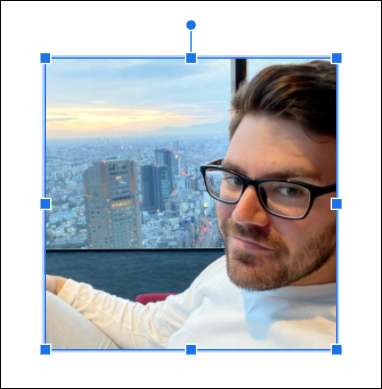
選択したら、画像を右クリックしてから、コンテキストメニューから[フォーマットオプション]を選択します。
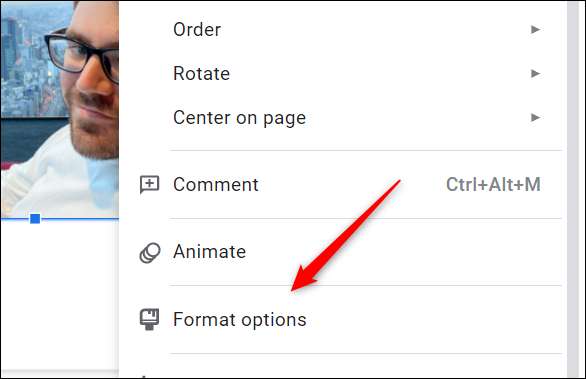
または、メニューバーの[フォーマット]をクリックしてから、ドロップダウンメニューの下部から[フォーマットオプション]を選択することもできます。

いずれにせよ、フォーマットオプションペインがウィンドウの右側に表示されます。メニューを展開するには、[調整]オプションの左側にある右矢印をクリックします。

選択した画像の透明度を調整するオプションを表示する必要があります。これを行うには、スライダーを越えてボックスをクリックしてドラッグします。ボックスを右にドラッグすると、左側にドラッグしながら透明度が増します。透明度はデフォルトで0%に設定されています。
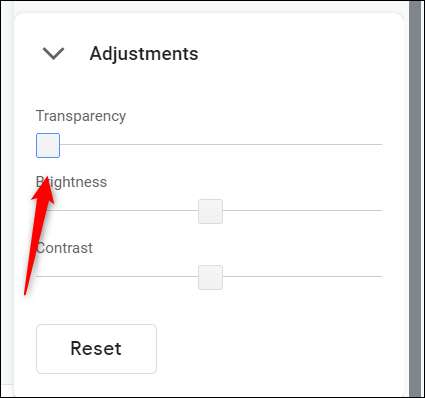
必要なとおりに画像の透明度が得られるまでスライダを調整します。
Googleスライドでの画像の透明度を調整する方法がすべてあります。ほとんどの場合に非常に便利ながら、それはあなたがいつ見つけるかもしれない微調整のいくつかを欠いています PowerPointで画像を透明にする - すべてのものではなく画像の特定の部分を調整します。
関連している: Microsoft PowerPointで画像を透明にする方法







